Capas de área
Una capa de área presenta áreas en su mapa, como países o estados. Con la geometría de polígono cargada en un campo, puede presentar cualquier área personalizada.
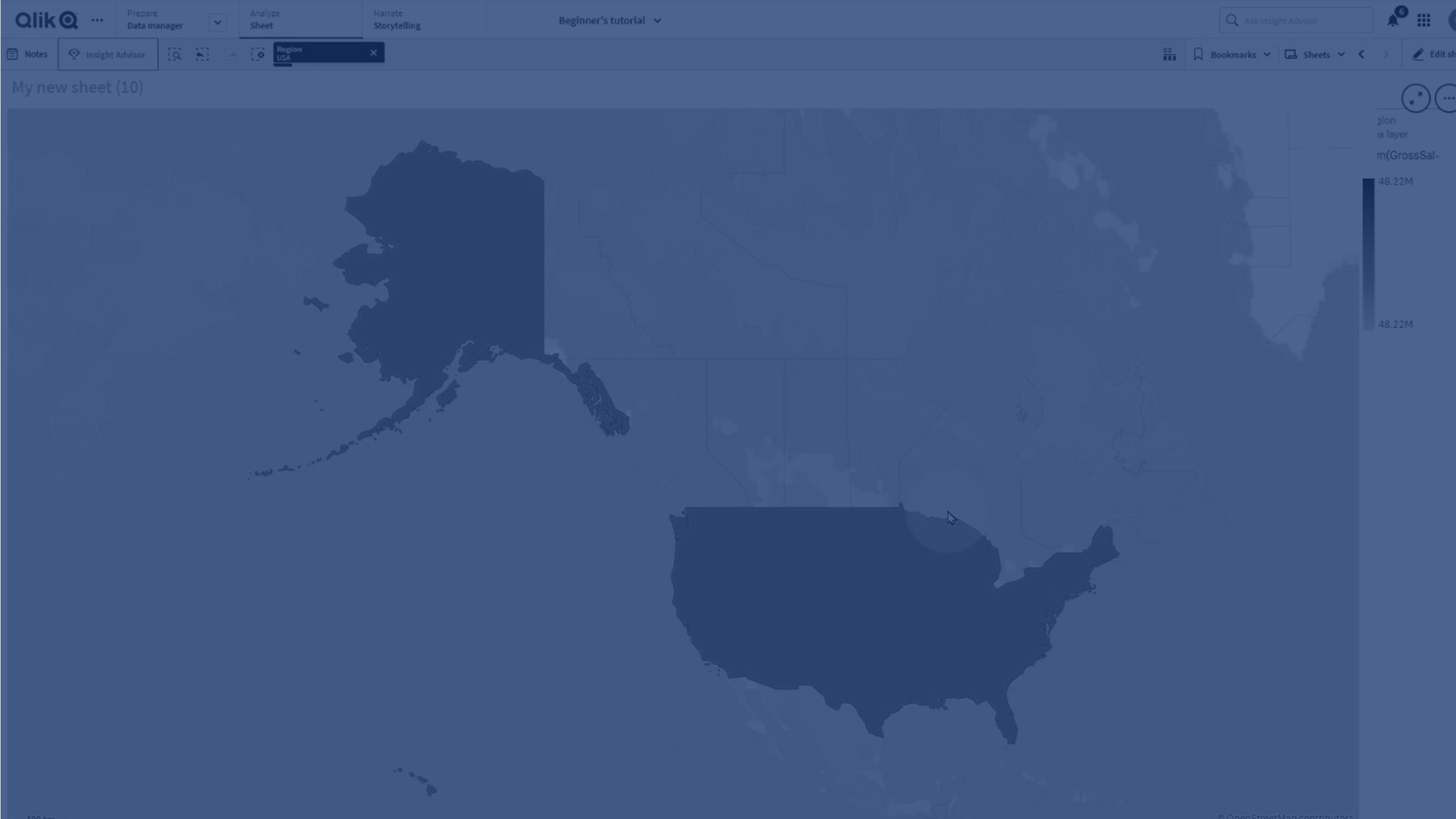
Con una capa de área, cada valor de dimensión corresponde a un área presentada. Al usar colores con su capa de área, puede presentar diferentes valores de medida para las distintas áreas. En el panel de propiedades, en Aspecto > Colores y leyenda, configure Colores como Personalizado donde las opciones Por medida y Por expresión están disponibles.
Mapa con la capa de área que muestra los estados y territorios australianos coloreados por población.

Añadir una capa de área
Haga lo siguiente:
-
Desde Capas, en las propiedades avanzadas, haga clic en Añadir capa y seleccione Capa de área.
-
En Dimensiones, haga clic en Añadir y seleccione un campo que contenga datos de área para usarlo como la dimensión.
-
Si hay problemas con las ubicaciones de puntos, ajuste la configuración de ubicación en Ubicaciones en el panel de propiedades.
-
Opcionalmente, en Opciones > General, después de Máximo de objetos visibles, establezca el máximo de ubicaciones que mostrar en la capa.
El número máximo de valores en una capa de mapa es de 50.000. De forma predeterminada, las capas muestran un máximo de 4.000 valores para las capas de puntos y 1.000 para otras capas.
Una vez que se agrega la capa, puede ajustar la configuración de la capa en el panel de propiedades.
